Rövid útmutató: Java-alkalmazás létrehozása az Apache Cassandra-adatokhoz készült Azure Cosmos DB kezeléséhez (v4-illesztőprogram)
A KÖVETKEZŐKRE VONATKOZIK: Cassandra
Ebben a rövid útmutatóban létrehoz egy Azure Cosmos DB-t az Apache Cassandra-fiókhoz, és a GitHubról klónozott Cassandra Java-alkalmazással létrehoz egy Cassandra-adatbázist és -tárolót a Java v4.x Apache Cassandra-illesztőprogramjaival . Az Azure Cosmos DB egy többmodelles adatbázis-szolgáltatás, amely lehetővé teszi dokumentum-, tábla-, kulcs-érték- és gráfadatbázisok gyors létrehozását és lekérdezését globális terjesztési és horizontális méretezési képességekkel.
Előfeltételek
- Egy Azure-fiók, aktív előfizetéssel. Hozzon létre egyet ingyen. Vagy ingyenesen kipróbálhatja az Azure Cosmos DB-t Azure-előfizetés nélkül.
- Java Development Kit (JDK) 8. A környezeti változót
JAVA_HOMEarra a mappára irányíthatja, amelyben a JDK telepítve van. - Egy Maven bináris archívum. Az Ubuntu-on futtassa
apt-get install mavena Maven telepítését. - Git. Az Ubuntu-on futtassa
sudo apt-get install gita Git telepítését.
Feljegyzés
Ez egy egyszerű rövid útmutató, amely a Java-hoz készült nyílt forráskódú Apache Cassandra-illesztőprogram 4-es verzióját használja. A legtöbb esetben képesnek kell lennie egy meglévő Apache Cassandra-függő Java-alkalmazást csatlakoztatni az Azure Cosmos DB for Apache Cassandra-hoz a meglévő kód módosítása nélkül. Javasoljuk azonban az egyéni Java-bővítmény hozzáadását, amely magában foglalja az egyéni újrapróbálkozási és terheléselosztási szabályzatokat, valamint az ajánlott kapcsolati beállításokat a jobb általános élmény érdekében. Ez a sebességkorlátozás és az alkalmazásszintű feladatátvétel kezelése az Azure Cosmos DB-ben, ahol szükséges. Itt talál egy átfogó mintát, amely implementálja a bővítményt.
Adatbázisfiók létrehozása
A dokumentum-adatbázis létrehozásához először létre kell hoznia egy Cassandra-fiókot az Azure Cosmos DB segítségével.
Az Azure Portal menüjében vagy a Kezdőlapon válassza az Erőforrás létrehozása elemet.
Az Új lapon keresse meg és válassza ki az Azure Cosmos DB-t.
Az Azure Cosmos DB lapon válassza a Létrehozás lehetőséget.
Az API-lapon válassza a Létrehozás lehetőséget a Cassandra szakaszban.
A létrehozni kívánt fiók típusát az API határozza meg. Az Azure Cosmos DB öt API-t biztosít: a NoSQL-t a dokumentum-adatbázisokhoz, a Gremlint a gráfadatbázisokhoz, a MongoDB-t a dokumentum-adatbázisokhoz, az Azure Tableet és a Cassandrát. Minden API-hoz külön fiókot kell létrehoznia.
Válassza a Cassandra lehetőséget, mert ebben a rövid útmutatóban egy olyan táblát hoz létre, amely a Cassandra API-val működik.
További információ a Cassandra API-ról.
Az Azure Cosmos DB-fiók létrehozása lapon adja meg az új Azure Cosmos DB-fiók alapbeállításait.
Beállítás Érték Leírás Előfizetés Az Ön előfizetése Válassza ki az Azure Cosmos DB-fiókhoz használni kívánt Azure-előfizetést. Erőforráscsoport Új létrehozása
Ezután adja meg ugyanazt a nevet, mint a fiók neveVálassza az Új létrehozása lehetőséget. Ezután adjon meg egy új erőforráscsoportnevet a fiókjához. Az egyszerűség kedvéért használja ugyanazt a nevet, mint az Azure Cosmos DB-fiók neve. Fiók neve Adjon meg egy egyedi nevet Adjon meg egy egyedi nevet az Azure Cosmos DB-fiók azonosításához. A fiók URI-ja cassandra.cosmos.azure.com hozzá lesz fűzve az egyedi fiók nevéhez.
A fióknév csak kisbetűket, számokat és kötőjeleket (-) használhat, és 3 és 31 karakter közötti hosszúságúnak kell lennie.Hely A felhasználókhoz legközelebb eső régió Válassza ki az Azure Cosmos DB-fiókot üzemeltetéséhez használni kívánt földrajzi helyet. Használja a felhasználókhoz legközelebb lévő helyet, hogy a lehető leggyorsabb hozzáférést biztosítsa az adatokhoz. Kapacitásmód Kiosztott átviteli sebesség vagy kiszolgáló nélküli A kiosztott átviteli sebesség kiválasztásával hozzon létre egy fiókot kiosztott átviteli módban. A Kiszolgáló nélküli lehetőséget választva kiszolgáló nélküli módban hozhat létre fiókot. Ingyenes Azure Cosmos DB-kedvezmény alkalmazása Alkalmazás vagy nem alkalmazható Az Ingyenes Azure Cosmos DB-csomaggal az első 1000 RU/s-t és 25 GB tárterületet kap ingyenesen egy fiókban. További információk az ingyenes szintről. A fiók teljes átviteli sebességének korlátozása Válassza ki a fiók átviteli sebességének korlátozásához Ez akkor hasznos, ha a fiók teljes átviteli sebességét egy adott értékre szeretné korlátozni. Feljegyzés
Azure-előfizetésenként egy ingyenes szintű Azure Cosmos DB-fiókkal rendelkezhet, és a fiók létrehozásakor kell feliratkoznia. Ha nem látja az ingyenes szintű kedvezmény alkalmazására vonatkozó lehetőséget, az azt jelenti, hogy az előfizetés egy másik fiókján már engedélyezve van az ingyenes szint.
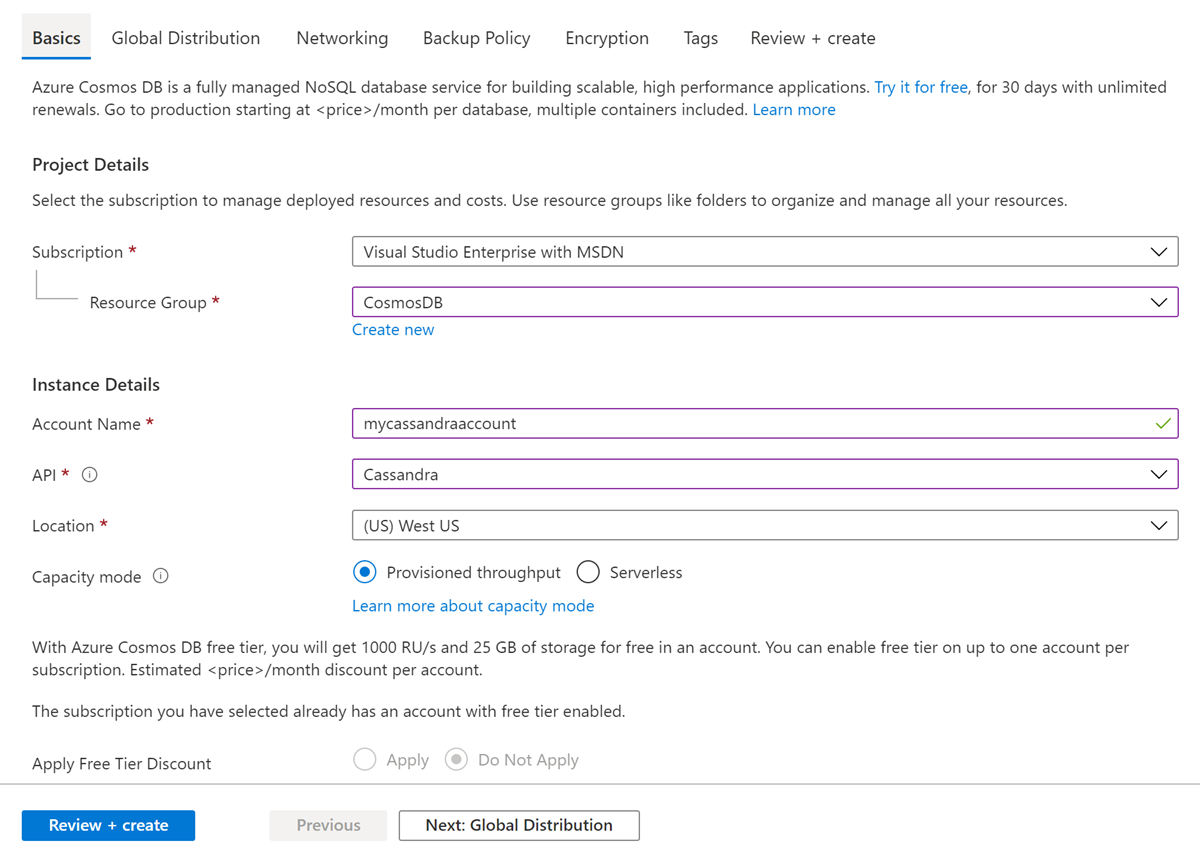
A Globális terjesztés lapon konfigurálja az alábbi adatokat. A rövid útmutatóban az alapértelmezett értékeket meghagyhatja:
Beállítás Érték Leírás Georedundancia Letiltás Engedélyezze vagy tiltsa le a globális terjesztést a fiókjában, ha párosítja a régiót egy párrégióval. Később további régiókat is hozzáadhat a fiókjához. Többrégiós írások Letiltás A többrégiós írási képesség lehetővé teszi, hogy kihasználja az adatbázisok és tárolók kiosztott átviteli sebességét világszerte. Rendelkezésre állási zónák Letiltás A rendelkezésre állási zónák egy Azure-régióban elkülönített helyek. Minden rendelkezésreállási zóna egy vagy több, független áramforrással, hűtéssel és hálózatkezelési megoldással ellátott adatközpontból áll. Feljegyzés
A következő beállítások nem érhetők el, ha a Kiszolgáló nélküli lehetőséget választja kapacitás módként:
- Ingyenes szintű kedvezmény alkalmazása
- Georedundancia
- Többrégiós írások
Igény szerint további részleteket is konfigurálhat a következő lapokban:
- Hálózatkezelés – Hozzáférés konfigurálása virtuális hálózatról.
- Biztonsági mentési szabályzat – Konfigurálja az időszakos vagy folyamatos biztonsági mentési szabályzatot.
- Titkosítás – Szolgáltatás által felügyelt vagy ügyfél által felügyelt kulcs használata.
- Címkék – A címkék név-érték párok, amelyek lehetővé teszik az erőforrások kategorizálását és az összevont számlázás megtekintését úgy, hogy ugyanazt a címkét több erőforrásra és erőforráscsoportra alkalmazza.
Válassza az Áttekintés + létrehozás lehetőséget.
Ellenőrizze a fiók beállításait, majd válassza a Létrehozás lehetőséget. A fiók létrehozása néhány percet vesz igénybe. Várja meg, hogy a portálon megjelenjen Az üzembe helyezés befejeződött üzenet.

Válassza az Ugrás az erőforrásra lehetőséget, és lépjen az Azure Cosmos DB-fiók oldalára.
A mintaalkalmazás klónozása
Most pedig váltsunk át kódok használatára. A következő lépésekben elvégezheti a Cassandra-alkalmazás klónozását a GitHubról, beállíthatja a kapcsolati sztringet, és futtathatja az alkalmazást. Látni fogja, milyen egyszerű az adatokkal programozott módon dolgozni.
Nyisson meg egy parancssorablakot. Hozzon létre egy
git-samplesnevű mappát. Ezután zárja be a parancssort.md "C:\git-samples"Nyisson meg egy git terminálablakot, például a git bash eszközt, és a
cdparancs használatával váltson az új mappára, ahol telepíteni szeretné a mintaalkalmazást.cd "C:\git-samples"Az alábbi parancs futtatásával klónozhatja a mintatárházat. Ez a parancs másolatot hoz létre a mintaalkalmazásról az Ön számítógépén.
git clone https://github.com/Azure-Samples/azure-cosmos-db-cassandra-java-getting-started-v4.git
A kód áttekintése
Ez a lépés nem kötelező. Ha meg szeretné ismerni, hogyan hozza létre a kód az adatbázis erőforrásait, tekintse át a következő kódrészleteket. Egyéb esetben ugorhat A kapcsolati sztring frissítése szakaszra. Ezek a kódrészletek mind az src/main/java/com/azure/cosmosdb/cassandra/util/CassandraUtils.java fájlból származnak.
A
CqlSessionrendszer csatlakozik az Apache Cassandra Azure Cosmos DB-hez, és visszaad egy munkamenetet a hozzáféréshez (Clustera v3-illesztő objektuma elavult). A Cassandra-gazdagép, a port, a felhasználónév és a jelszó az Azure Portal kapcsolati sztring lapján van beállítva.this.session = CqlSession.builder().withSslContext(sc) .addContactPoint(new InetSocketAddress(cassandraHost, cassandraPort)).withLocalDatacenter(region) .withAuthCredentials(cassandraUsername, cassandraPassword).build();
A következő kódrészletek az src/main/java/com/azure/cosmosdb/cassandra/repository/UserRepository.java fájlból származnak.
Dobja el a kulcsteret, ha már létezik egy korábbi futtatásból.
public void dropKeyspace() { String query = "DROP KEYSPACE IF EXISTS "+keyspace+""; session.execute(query); LOGGER.info("dropped keyspace '"+keyspace+"'"); }A rendszer létrehoz egy új kulcsteret.
public void createKeyspace() { String query = "CREATE KEYSPACE "+keyspace+" WITH REPLICATION = { 'class' : 'NetworkTopologyStrategy', 'datacenter1' : 1 }"; session.execute(query); LOGGER.info("Created keyspace '"+keyspace+"'"); }Létrejön egy új tábla.
public void createTable() { String query = "CREATE TABLE "+keyspace+"."+table+" (user_id int PRIMARY KEY, user_name text, user_bcity text)"; session.execute(query); LOGGER.info("Created table '"+table+"'"); }A felhasználói entitások egy előkészített utasításobjektum használatával lesznek beszúrva.
public String prepareInsertStatement() { final String insertStatement = "INSERT INTO "+keyspace+"."+table+" (user_id, user_name , user_bcity) VALUES (?,?,?)"; return insertStatement; } public void insertUser(String preparedStatement, int id, String name, String city) { PreparedStatement prepared = session.prepare(preparedStatement); BoundStatement bound = prepared.bind(id, city, name).setIdempotent(true); session.execute(bound); }Lekérdezés az összes felhasználói információ lekéréséhez.
public void selectAllUsers() { final String query = "SELECT * FROM "+keyspace+"."+table+""; List<Row> rows = session.execute(query).all(); for (Row row : rows) { LOGGER.info("Obtained row: {} | {} | {} ", row.getInt("user_id"), row.getString("user_name"), row.getString("user_bcity")); } }Lekérdezés egyetlen felhasználói információ lekéréséhez.
public void selectUser(int id) { final String query = "SELECT * FROM "+keyspace+"."+table+" where user_id = 3"; Row row = session.execute(query).one(); LOGGER.info("Obtained row: {} | {} | {} ", row.getInt("user_id"), row.getString("user_name"), row.getString("user_bcity")); }
A kapcsolati sztring frissítése
Lépjen vissza az Azure Portalra a kapcsolati sztring adataiért, majd másolja be azokat az alkalmazásba. A kapcsolati sztring részletei lehetővé teszik az alkalmazás számára, hogy kommunikáljon az üzemeltetett adatbázissal.
Az Azure Portal Azure Cosmos DB-fiókjában válassza a Kapcsolati sztring lehetőséget.
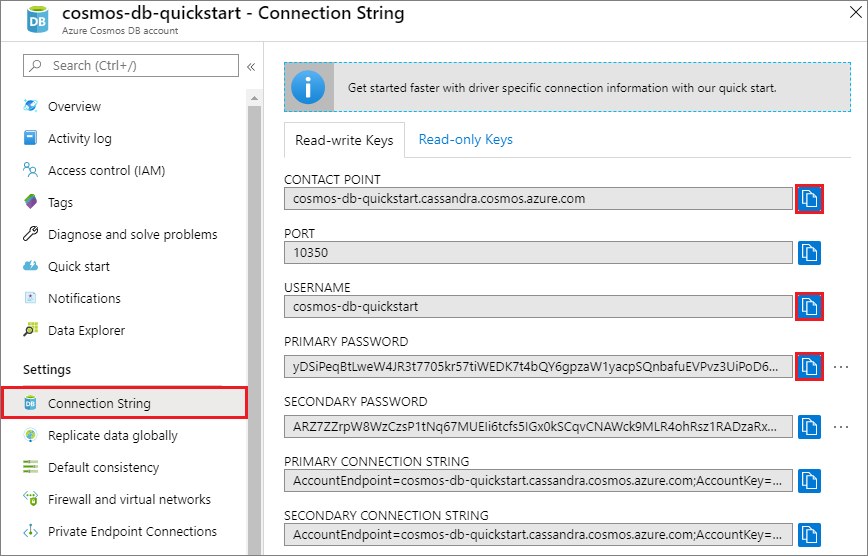
 A CONTACT POINT érték másolásához használja a képernyő jobb oldalán található gombot.
A CONTACT POINT érték másolásához használja a képernyő jobb oldalán található gombot.Nyissa meg a config.properties fájlt a C:\git-samples\azure-cosmosdb-cassandra-java-getting-started\java-examples\src\main\resources mappából.
Illessze be a CONTACT POINT értéket a Portalból a
<Cassandra endpoint host>helyére a 2. sorban.A config.properties 2. sorának most a következőhöz hasonlónak kell lennie:
cassandra_host=cosmos-db-quickstart.cassandra.cosmosdb.azure.comLépjen vissza a portálra, és másolja ki a FELHASZNÁLÓNÉV értéket. Illessze be a USERNAME értéket a Portalból a 4. sorban található
<cassandra endpoint username>érték helyére.A config.properties 4. sorának most a következőhöz hasonlónak kell lennie:
cassandra_username=cosmos-db-quickstartLépjen vissza a portálra, és másolja ki a JELSZÓ értéket. Illessze be a PASSWORD értéket a Portalból az 5. sorban található
<cassandra endpoint password>érték helyére.A config.properties 5. sorának most a következőhöz hasonlónak kell lennie:
cassandra_password=2Ggkr662ifxz2Mg...==A 6. sorban, ha egy adott TLS/SSL-tanúsítványt szeretne használni, cserélje le
<SSL key store file location>a TLS/SSL-tanúsítvány helyére. Ha nincs megadva érték, a rendszer a JAVA_HOME>/jre/lib/security/cacerts helyen <telepített JDK-tanúsítványt használja.Ha a 6. sort egy adott TLS/SSL-tanúsítvány használatára módosította, frissítse a 7. sort a tanúsítvány jelszavának használatára.
Vegye figyelembe, hogy hozzá kell adnia a kapcsolattartási pont alapértelmezett régióját (pl.
West USregion=West USEnnek az az oka, hogy a v.4x illesztő csak egy helyi tartományvezérlőt tesz lehetővé a kapcsolattartási ponttal való párosításához. Ha az alapértelmezett régiótól eltérő régiót szeretne hozzáadni (amely az Azure Cosmos DB-fiók első létrehozásakor kapott régió), akkor a kapcsolattartó pont hozzáadásakor regionális utótagot kell használnia, például
host-westus.cassandra.cosmos.azure.com.Mentse a config.properties fájlt.
A Java-alkalmazás futtatása
A git terminálablakában a
cdparanccsal lépjen azazure-cosmosdb-cassandra-java-getting-started-v4mappába.cd "C:\git-samples\azure-cosmosdb-cassandra-java-getting-started-v4"A git terminálablakban használja a következő parancsot a
cosmosdb-cassandra-examples.jarfájl létrehozásához.mvn clean installA git terminálablakban futtassa a következő parancsot a Java-alkalmazás indításához.
java -cp target/cosmosdb-cassandra-examples.jar com.azure.cosmosdb.cassandra.examples.UserProfileA terminálablak értesítéseket jelenít meg a kulcstér és a tábla létrehozásáról. Ezt követően kiválasztja és visszaadja a táblában található összes felhasználót, és megjeleníti a kimenetet, majd azonosító alapján kiválaszt egy sort, és megjeleníti az értéket.
A program végrehajtásának leállításához és a konzolablak bezárásához nyomja le a Ctrl+C billentyűkombinációt.
Ha megnyitja az Adatkezelőt az Azure Portalon, lekérdezheti és módosíthatja és használhatja az új adatokat.
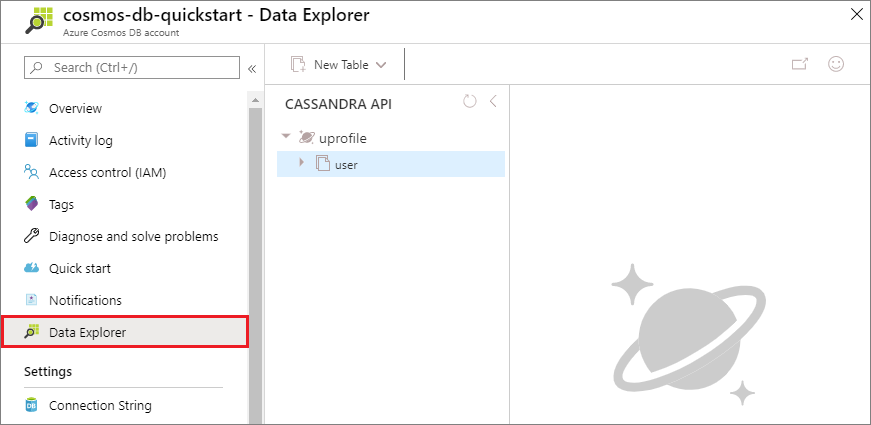
Tekintse át az SLA-kat az Azure Portalon
Az Azure Portal figyeli az Azure Cosmos DB-fiók átviteli sebességét, tárhelyét, rendelkezésre állását, késését és konzisztenciáját. Az Azure Cosmos DB szolgáltatásiszint-szerződéshez (SLA) társított metrikák diagramjai az SLA értékét jelenítik meg a tényleges teljesítményhez képest. Ez a metrikákból álló csomag átláthatóvá teszi az SLA-k monitorozását.
Metrikák és SLA-k áttekintése:
Válassza a Metrikákat az Azure Cosmos DB-fiók navigációs menüjében.
Válasszon egy lapot, például a Késés lapot, és válasszon egy időkeretet a jobb oldalon. Hasonlítsa össze a diagramok Tényleges és SLA sorait.
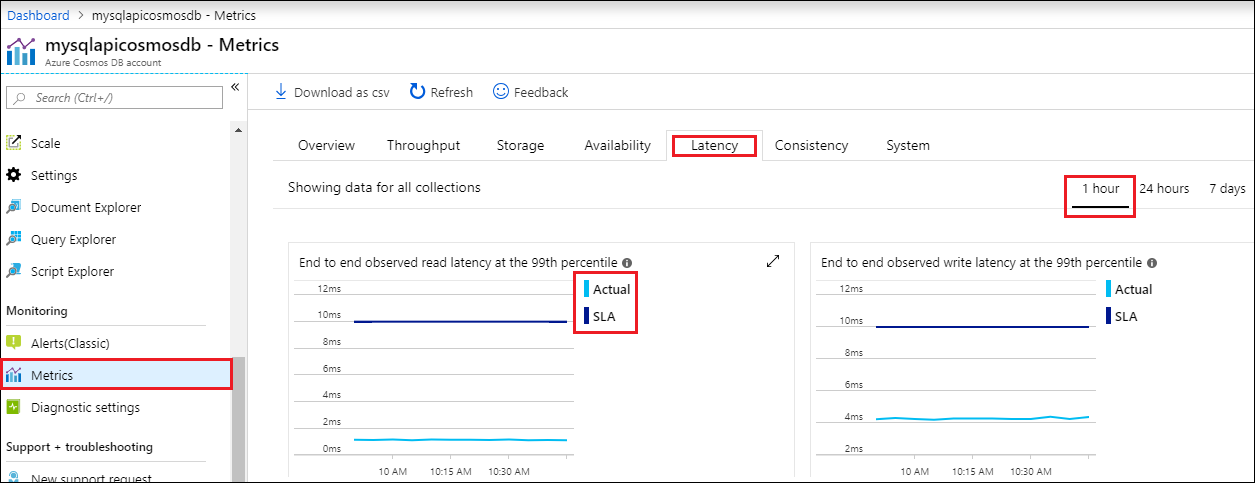
Tekintse át a metrikákat a többi lapon.
Az erőforrások eltávolítása
Ha végzett az alkalmazással és az Azure Cosmos DB-fiókkal, törölheti a létrehozott Azure-erőforrásokat, hogy ne járjon további költségekkel. Az erőforrások törlése:
Az Azure Portal keresősávján keresse meg és válassza ki az erőforráscsoportokat.
A listából válassza ki a rövid útmutatóhoz létrehozott erőforráscsoportot.
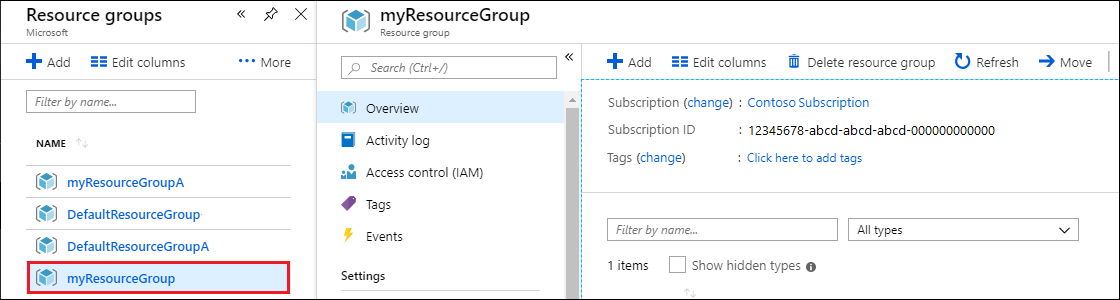
Az erőforráscsoport Áttekintés lapján válassza az Erőforráscsoport törlése lehetőséget.
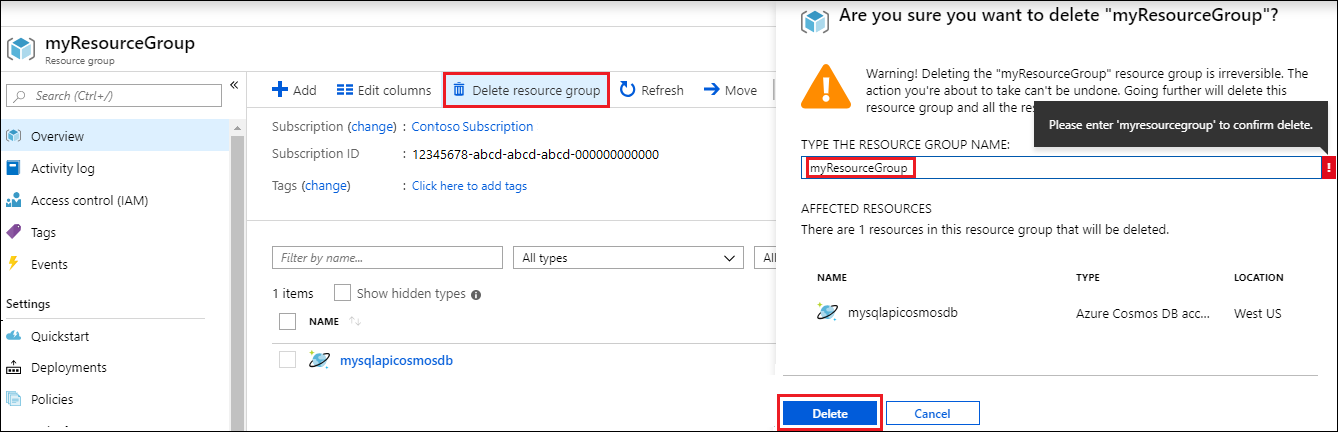
A következő ablakban adja meg a törölni kívánt erőforráscsoport nevét, majd válassza a Törlés lehetőséget.
Következő lépések
Ebben a rövid útmutatóban megtanulta, hogyan hozhat létre Azure Cosmos DB-fiókot a Cassandra API-val, és hogyan futtathat egy Cassandra Java-alkalmazást, amely cassandra-adatbázist és -tárolót hoz létre. Mostantól további adatokat importálhat az Azure Cosmos DB-fiókjába.
Visszajelzés
Hamarosan elérhető: 2024-ben fokozatosan kivezetjük a GitHub-problémákat a tartalom visszajelzési mechanizmusaként, és lecseréljük egy új visszajelzési rendszerre. További információ: https://aka.ms/ContentUserFeedback.
Visszajelzés küldése és megtekintése a következőhöz: